გზამკვლევი როგორ შევქმნათ კონცეფციის რუკა PowerPoint-ზე და გამოიყენოთ ალტერნატივა
თუ თქვენ აკავშირებთ სხვადასხვა იდეებს, გჭირდებათ ვიზუალური სახელმძღვანელო ან დიაგრამა. კონცეფციის რუკა არის შესანიშნავი ვიზუალური დიაგრამა ამ საჭიროებისთვის. ფორმები, ფიგურები და ტექსტი დაგეხმარებათ უკეთ გაიაზროთ, თუ როგორ უკავშირდება იდეები ერთმანეთს. ამიტომაც პროფესიონალები, სტუდენტები და ტოპ მენეჯმენტის ადამიანები იყენებენ მას იდეების კარგად ილუსტრირებისთვის და კომუნიკაციისთვის.
იმავდროულად, თქვენ შეგიძლიათ შეასრულოთ ეს დავალება ჩვეულებრივი გზით კალმით და ქაღალდით. მაგრამ, ამ დღეებში, ეს არ არის რეკომენდებული მეთოდი. PowerPoint-ის გამოყენების კიდევ ერთი გზაა ილუსტრაციების გაკეთება, როგორიცაა კონცეფციის რუკები. PowerPoint არ არის მხოლოდ პრეზენტაციისთვის. თქვენ შეგიძლიათ გამოიყენოთ იგი, როგორც კონცეფციის რუქის შემქმნელი. ჩვენ გავაკეთებთ დემონსტრირებას როგორ შევქმნათ კონცეფციის რუკა PowerPoint-ში. განაგრძეთ კითხვა მეტის გასაგებად.
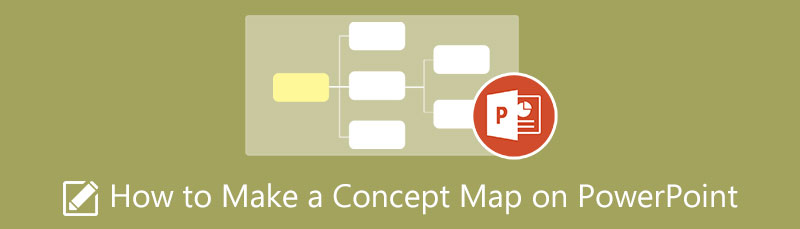
- ნაწილი 1. როგორ შევქმნათ კონცეფციის რუკა საუკეთესო PowerPoint ალტერნატივით
- ნაწილი 2. როგორ შევქმნათ კონცეფციის რუკა PowerPoint-ზე
- ნაწილი 3. ხშირად დასმული კითხვები კონცეფციის რუქის შესახებ
ნაწილი 1. როგორ შევქმნათ კონცეფციის რუკა საუკეთესო PowerPoint ალტერნატივით
თქვენ შეგიძლიათ შექმნათ პროფესიონალური გარეგნობის კონცეფციის რუქის მოდელები MindOnMap. ეს არის ვებ-ზე დაფუძნებული ინსტრუმენტი გამორჩეული ატრიბუტებით, რაც განასხვავებს მას სხვა კონცეპტუალური რუქების შემქმნელებისგან, როგორიცაა Microsoft PowerPoint. ის გთავაზობთ უამრავ შაბლონს და სტრუქტურას, რომელიც შეესაბამება ყველა მომხმარებლის საჭიროებებს. კონცეპტუალური რუქის გარდა, მას ასევე შეუძლია გაუმკლავდეს გონების რუქებს, ხეების რუქებს, ორგანულ დიაგრამებს და მრავალი სხვა.
გარდა ამისა, მას მოყვება ხატების დიდი არჩევანი, რათა არომატი მისცეს თქვენს კონცეფციურ რუქებს. შეგიძლიათ პრიორიტეტების, პროგრესის, დროშის და სიმბოლოების ჩასმა. გარდა ამისა, თქვენ აყენებთ დამატებით ინფორმაციას თქვენს კონცეფციის რუკაში დანართების დამატებით, როგორიცაა ბმულები და სურათები. გარდა ამისა, მომხმარებლებს შეუძლიათ თავიანთი ნამუშევარი გაუზიარონ სხვა ადამიანებს და გამოიტანონ იგი სხვადასხვა გამოსახულების ფორმატში. აქ მოცემულია ნაბიჯები, თუ როგორ უნდა გააკეთოთ კონცეფციის რუკა PowerPoint-ის ალტერნატივაზე.
უსაფრთხო ჩამოტვირთვა
უსაფრთხო ჩამოტვირთვა
გადადით MindOnMap-ის ვებსაიტზე
პირველ რიგში, გადადით MindOnMap-ის ოფიციალურ ვებსაიტზე თქვენი კომპიუტერის ნებისმიერი ბრაუზერის გამოყენებით. შემდეგ, მონიშნეთ შექმენით თქვენი გონების რუკა ღილაკი პროგრამის დასაწყებად. შემდეგი, დაუყოვნებლივ შექმენით ანგარიში.
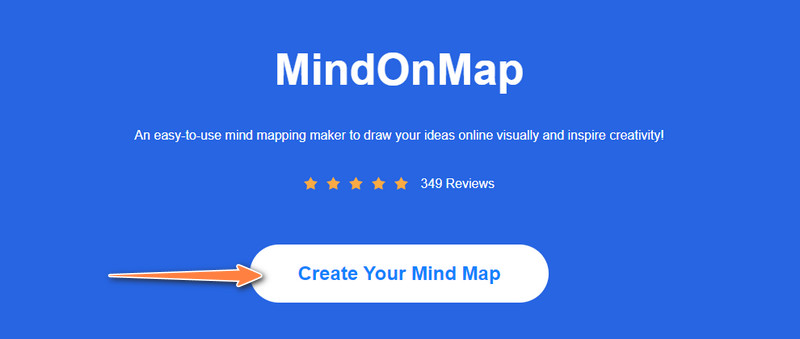
აირჩიეთ განლაგება
MindOnMap ანგარიშის შექმნის შემდეგ, თქვენ სწრაფად გადახვალთ ხელსაწყოს დაფაზე. იქიდან ნახავთ რუქების სტრუქტურების ჩამონათვალს. აირჩიეთ ერთი ან აირჩიეთ რეკომენდებული თემებიდან. ამის შემდეგ, თქვენ ნახავთ მთავარ რედაქტირების პანელს.
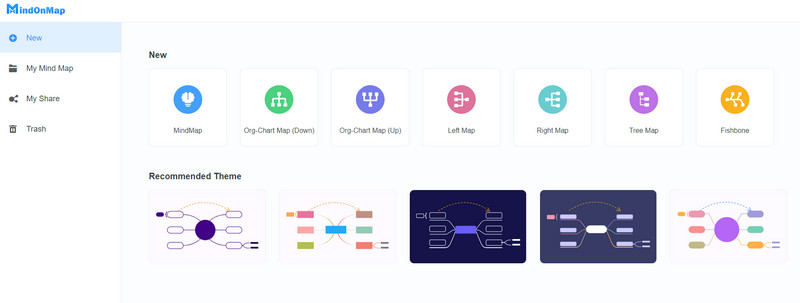
დაიწყეთ კონცეფციის რუკის შექმნა
შეგიძლიათ დაამატოთ კვანძი დამატებით კვანძი ზედა მენიუში ან დააჭირეთ ჩანართი თქვენი კომპიუტერის კლავიატურაზე. ქვეკვანძის დასამატებლად, უბრალოდ დააწკაპუნეთ ქვეკვანძი ღილაკი. განლაგების კორექტირებისთვის გადადით სტილი და აირჩიე სტრუქტურა ჩანართი. შემდეგ აირჩიეთ შესაბამისი განლაგება და კავშირის ხაზი.
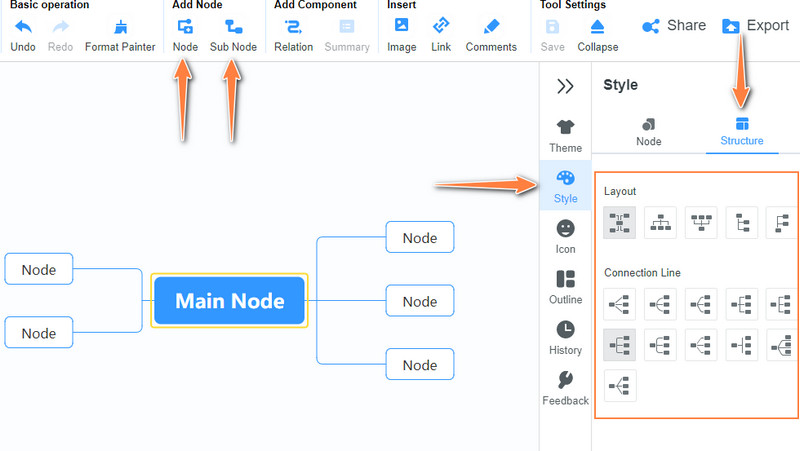
დაამატეთ ტექსტი და დააკონფიგურიროთ
შემდეგი, ორჯერ დააწკაპუნეთ თითოეულ კვანძზე და დაამატეთ საჭირო ტექსტი. ახლა, გადადით სტილი მენიუ და შეცვალეთ კვანძის, ფილიალის და შრიფტის თვისებები თქვენი კონცეფციის რუკის პერსონალიზებისთვის.
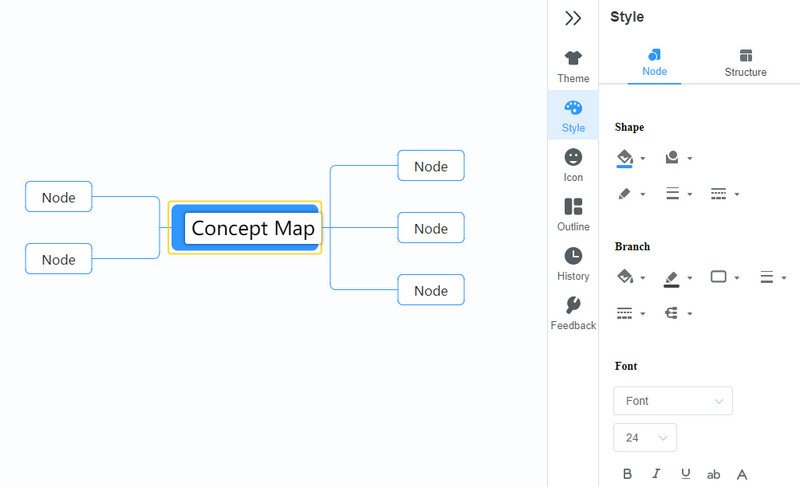
გააზიარეთ თქვენი კონცეფციის რუკა
ამჯერად, მონიშნეთ გააზიარეთ ღილაკი ინტერფეისის ზედა მარჯვენა ნაწილში. დიალოგური ფანჯრიდან ნახავთ კოპირებისა და უსაფრთხოების ვარიანტებს. დააჭირეთ Ბმულის კოპირება ღილაკი ბმულის მისაღებად და მონიშნეთ ველები თქვენი პროექტის პაროლით დასაცავად და მოქმედების დასამატებლად.
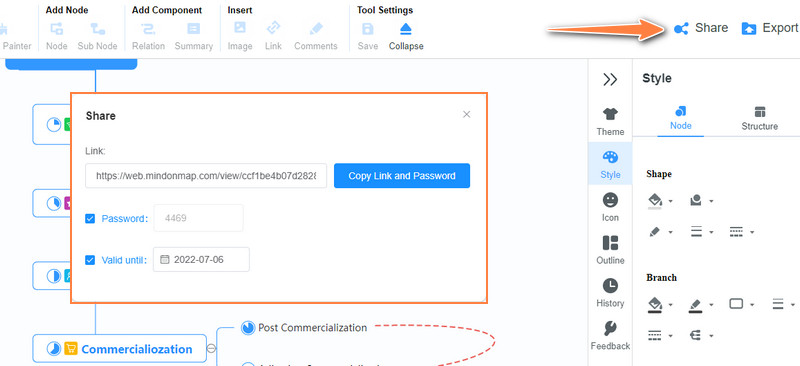
კონცეფციის რუკის ექსპორტი
საბოლოოდ, დაარტყით ექსპორტი ღილაკი თქვენი კონცეფციის რუკის ასლის შესაქმნელად. თქვენ შეგიძლიათ აირჩიოთ სურათისა და დოკუმენტის ფორმატები. Სულ ესაა! PowerPoint-ში კონცეფციის რუკის შექმნა მარტივი, მარტივი და სწრაფია.
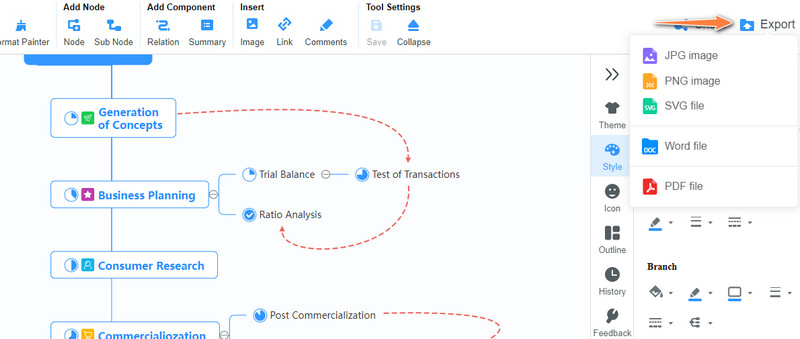
ნაწილი 2. როგორ შევქმნათ კონცეფციის რუკა PowerPoint-ზე
ამ დღეებში და ეპოქაში, სურათების ან რაიმე დანართების გამოყენება ახალ ნორმად იქცა. PowerPoint არის სასარგებლო კონცეფციის რუქების შემქმნელი დაგეხმაროთ იდეებისა და რთული ცოდნის ვიზუალიზაციაში. ეს პროგრამა დაგეხმარებათ მათ გამარტივებაში თქვენთვის. მისი SmartArt გრაფიკით შეგიძლიათ წვდომა კონცეპტუალური რუკების შაბლონებზე და სხვადასხვა ტიპის ილუსტრაციებზე. სხვა სიტყვებით რომ ვთქვათ, კონცეფციის რუქების დამზადება შეიძლება გაკეთდეს მარტივად და ძალისხმევის გარეშე.
ზოგიერთ შემთხვევაში, თქვენ შეგიძლიათ შექმნათ კონცეფციის რუკა ნულიდან ამ ხელსაწყოს შემოთავაზებული ფორმების გამოყენებით. გარდა ამისა, მომხმარებლებს შეუძლიათ ისარგებლონ პერსონალიზაციის ვარიანტებით რუქების რედაქტირებისთვის და პერსონალიზებისთვის. ვინაიდან ეს არის პრეზენტაციის ინსტრუმენტი, მას შეუძლია პირდაპირ წარმოადგინოს თქვენი კონცეფციის რუკები და იდეები. ამის თქმით, დაეყრდნოთ ქვემოთ მოცემულ ინსტრუქციებს, რათა ისწავლოთ როგორ გააკეთოთ კონცეფციის რუკა PowerPoint-ში.
დასაწყებად, ჩამოტვირთეთ Microsoft PowerPoint თქვენს კომპიუტერში და დააინსტალირეთ. ამის შემდეგ გაუშვით აპლიკაცია და გახსენით ახალი პრეზენტაცია.
ახლა, გადადით ჩასმა. შემდეგ, შედით ფორმები ბიბლიოთეკა და აირჩიეთ სწორი ელემენტი თქვენი კონცეფციის რუქისთვის. Shapes ვარიანტის ქვემოთ ასევე შეგიძლიათ მონიშნოთ SmartArt კონცეპტუალური რუკების და სხვა სახის ვიზუალური დიაგრამების მზა შაბლონების მიღების შესაძლებლობა.
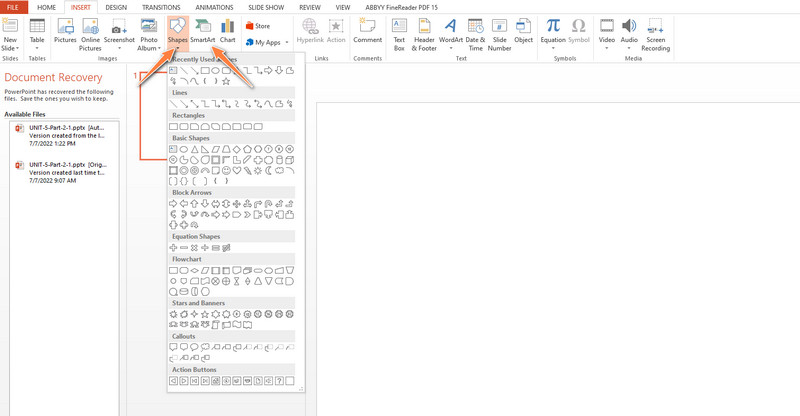
ამჯერად, ჩადეთ ტექსტი ელემენტებში ორმაგი დაწკაპუნებით ან გამოიყენეთ ტექსტური ველი და მოათავსეთ იგი თქვენთვის სასურველ ელემენტზე. ტექსტის დამატებისას შეცვალეთ შრიფტი, ტექსტი და ფერი თქვენი პრეფერენციების მიხედვით.
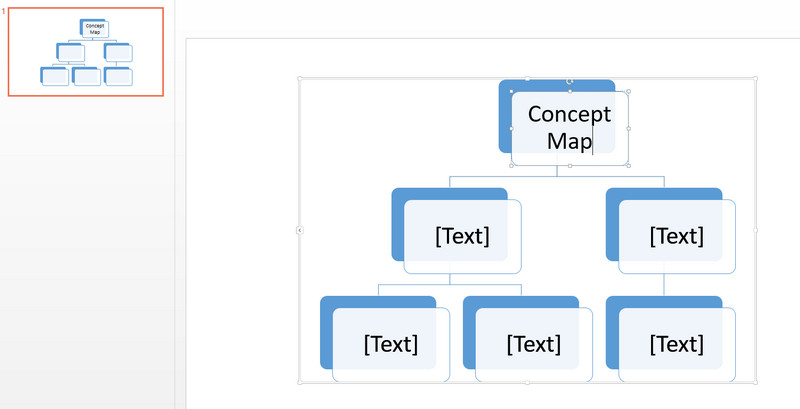
შემდეგ, შეაერთეთ თქვენი კვანძები ან ტოტები დამაკავშირებელი ხაზის გამოყენებით. ამის შემდეგ, გარეგნობის სტილი გადადით SmartArt Styles ქვეშ დიზაინი ჩანართი.
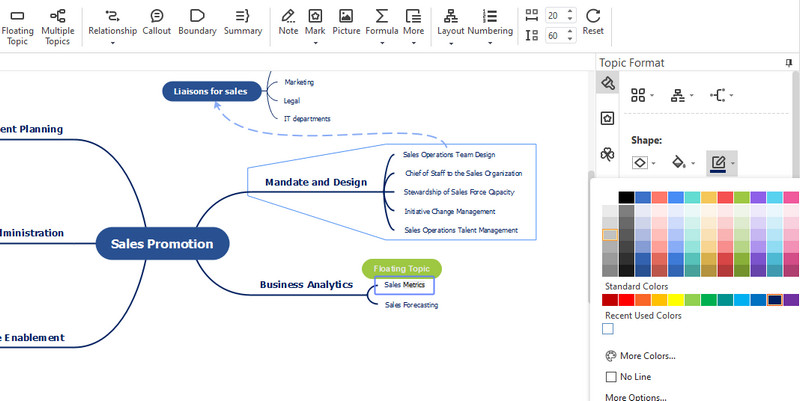
და ბოლოს, შეინახეთ თქვენი კონცეფციის რუკის სლაიდი, როდესაც დაასრულებთ მის რედაქტირებას. გაემართეთ ფაილი მენიუ და ექსპორტი სასურველი ფორმატის მიხედვით.
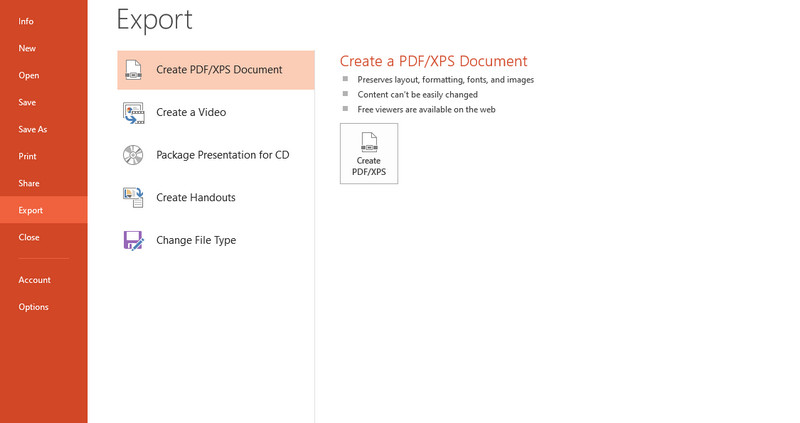
შემდგომი კითხვა
ნაწილი 3. ხშირად დასმული კითხვები კონცეფციის რუქის შესახებ
რა არის კონცეფციის რუქების ტიპები?
არსებობს სხვადასხვა ტიპის კონცეფციის რუქები და ზოგიერთ პოპულარულს შორისაა ობობის რუქები, იერარქიული რუკები, ქრონოლოგიური რუქები, სისტემური რუქები, დიაგრამები და სხვა.
რას ეძახით კონცეფციის რუქის ნაწილებს?
კონცეფციის რუკა რამდენიმე ნაწილისგან შედგება. ეს დიაგრამა შეიძლება შეიცავდეს კონცეფციას, ბმულს, იერარქიას, ჯვარედინი ბმულს და მაგალითს.
როგორ გავაკეთო კონცეფციის რუკა Word-ში?
Microsoft PowerPoint-ის მსგავსად, შეგიძლიათ გამოიყენოთ აპის მიერ შემოთავაზებული ფორმები ან აირჩიოთ წინასწარ დამზადებული შაბლონებიდან. შემდეგ, შეცვალეთ და შეცვალეთ თქვენი კონცეფციის რუკა სასურველი ფორმატის მიხედვით.
დასკვნა
კონცეფციის რუკები არის კარგად სტრუქტურირებული ვიზუალური სახელმძღვანელო იდეების ორგანიზებისა და ვიზუალიზაციისთვის. ისინი ბევრს ეხმარებიან სხვადასხვა სფეროში, მოიცავს განათლებას, ჯანმრთელობას, ინჟინერიას და ბიზნეს სამყაროს. თუმცა, ამის შესასრულებლად, გჭირდებათ შემდეგი პროგრამები, როგორიცაა PowerPoint. ამასთან დაკავშირებით, ჩვენ მოვამზადეთ სახელმძღვანელო როგორ შევქმნათ კონცეფციის რუკა PowerPoint-ზე. გარდა ამისა, ჩვენ წარმოვადგინეთ ალტერნატივა, რომელიც შექმნილია სხვადასხვა დიაგრამების შესაქმნელად, როგორიცაა კონცეფციის რუკები. გარდა ამისა, თუ თქვენ ეძებთ სპეციალურ და უფასო პროგრამას, MindOnMap პროგრამა თქვენთვისაა.










